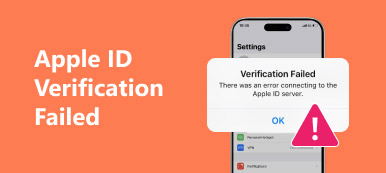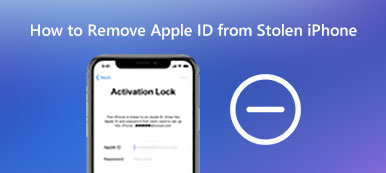Wenn Sie Filme auf einem Apple TV ansehen müssen, fordert Apple TV möglicherweise eine Bestätigung in zwei Schritten an, um einen 4-stelligen Bestätigungscode einzugeben. Wie deaktiviere ich die Bestätigung in zwei Schritten auf iPhone, Apple TV und anderen Apple-Geräten? Wenn Sie die zusätzliche Sicherheitsebene für Apple-Geräte gegen unbefugten Zugriff entfernen möchten, erfahren Sie in diesem Artikel mehr über die effizientesten Methoden.

- Teil 1: Was ist eine zweistufige Überprüfung auf Apple TV / iPhone?
- Teil 2: Deaktivieren der zweistufigen Überprüfung auf Apple-Geräten
- Teil 3: So entfernen Sie die zweistufige Überprüfung auf dem iPhone effizient
- Teil 4: FAQs zum Deaktivieren der Apple-Bestätigung in zwei Schritten
Teil 1: Was ist eine zweistufige Überprüfung auf Apple TV / iPhone?
Die zweistufige Überprüfung ist ein temporärer Code, der an ein vertrauenswürdiges Gerät gesendet wird, wenn Sie sich bei einem neuen Gerät oder Browser mit Ihrer Apple ID anmelden müssen. Dies ist eine zusätzliche Sicherheitsebene für Ihre Apple ID, mit der sichergestellt werden soll, dass Sie die einzige Person sind, die auf Ihr Konto zugreifen kann.
Sobald Sie sich angemeldet haben, ist es schwierig, die Bestätigung in zwei Schritten auf Ihren Apple-Geräten zu deaktivieren. Sie müssen den 6-stelligen Bestätigungscode eingeben, sich vollständig abmelden, das Gerät löschen oder Ihr Passwort aus Sicherheitsgründen entsprechend ändern.
Teil 2: Deaktivieren der zweistufigen Überprüfung auf Apple-Geräten
Gehen Sie zu apply.apple.com und melden Sie sich mit Apple ID und Passwort in Ihrem Konto an. Für die Anmeldung ist außerdem ein zweistufiger Bestätigungscode auf Ihrem vertrauenswürdigen Gerät im Web erforderlich.
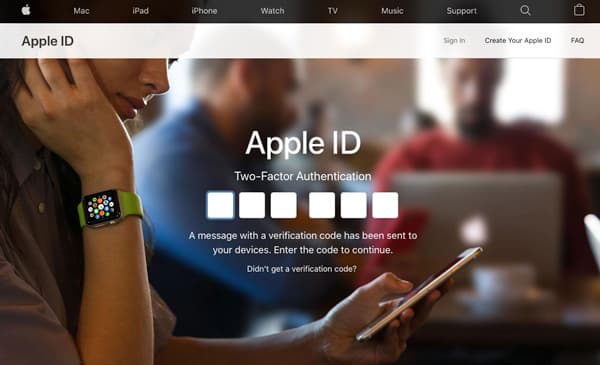
Geben Sie den sechsstelligen Code ein, um Ihr Konto zu überprüfen, und klicken Sie dann auf Vertrauen können um den Login abzuschließen. Sie werden zur iCloud-Homepage weitergeleitet. Drücke den Einstellungen Option und wählen Sie die Verwalten Option unter Apple ID.
Scrollen Sie nach unten zum Sicherheit Sektion. Sie können auf klicken Bearbeiten Klicken Sie auf die Schaltfläche, um nach unten zu scrollen ZWEISTUFIGE ÜBERPRÜFUNG Option und klicken Sie auf die Deaktivieren Sie die Bestätigung in zwei Schritten Link auf der rechten Seite.
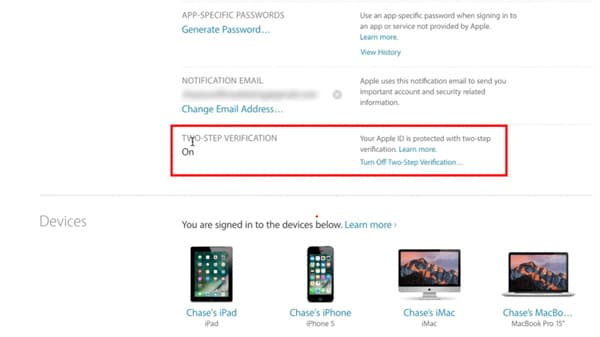
Danach sollten Sie drei Sicherheitsfragen beantworten, um den Vorgang abzuschließen, und dann auf klicken Erledigt Möglichkeit. Jetzt können Sie die Bestätigung in zwei Schritten auf den Apple-Geräten deaktivieren.
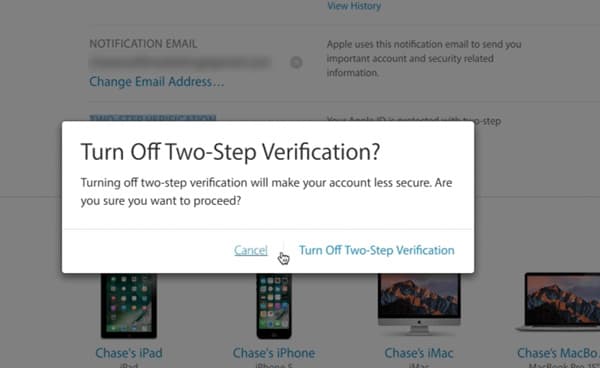
Hinweis: Wenn Sie bereits die neueste iOS- und MacOS-Version verwendet haben, können Sie die Bestätigung in zwei Schritten möglicherweise nicht vom Apple-Gerät aus deaktivieren. (Sehen Sie, wie es geht Aktivieren Sie die Zwei-Faktor-Authentifizierung)
Teil 3: So entfernen Sie die zweistufige Überprüfung auf dem iPhone effizient
Was sollten Sie tun, wenn Sie die Bestätigung in zwei Schritten auf einem Apple-Gerät entfernen müssen, insbesondere wenn das vertrauenswürdige Apple-Gerät nicht verfügbar ist? Wenn Sie die vergessene Apple ID entfernen möchten, um das iPhone als neues zu aktivieren, Apeaksoft iOS Unlocker ist eine vielseitige Lösung zum Löschen des iPhone-Passcodes, Entfernen der Apple ID und Wiederherstellen des Kennworts für die Bildschirmzeitbeschränkung.

4,000,000+ Downloads
Deaktivieren Sie die Bestätigung in zwei Schritten auf dem Apple-Gerät vollständig.
Wischen Sie den iPhone-Passcode ab, um in das Gerät mit Bildschirmsperre zu gelangen.
Entfernen Sie die vergessene Apple ID, um das iPhone als neues zu aktivieren.
Stellen Sie das Kennwort für die Bildschirmzeitbeschränkung wieder her und entfernen Sie es.
Laden Sie den Apple ID-Entferner herunter und installieren Sie ihn. Starten Sie das Programm auf Ihrem Computer, um den auszuwählen Apple ID entfernen Modus. Schließen Sie das iPhone mit dem Original-USB-Kabel an Ihren Computer an und tippen Sie auf Vertrauen können Option auf Ihrem iPhone, um dem Computer zu vertrauen.
Danach können Sie auf die Schaltfläche klicken Start Schaltfläche zum Entfernen der Apple ID und iCloud, die dem iPhone, iPad oder iPod touch zugeordnet sind. Das Entfernen der Apple ID und des iCloud-Kontos dauert einige Sekunden. Aber Sie sollten sicherstellen, dass die Mein iPhone suchen Option ist deaktiviert.

Um die Bestätigung in zwei Schritten auf dem iPhone zu entfernen, gehen Sie zu Einstellungen App und wählen Sie die Allgemein Möglichkeit. Wähle aus Zurücksetzen Option und tippen Sie auf Alle Einstellungen zurücksetzen Möglichkeit. Dann entfernt das Programm Ihre Apple ID automatisch.
Teil 4: FAQs zum Deaktivieren der Apple-Bestätigung in zwei Schritten
1. Was ist ein vertrauenswürdiges Apple-Gerät für die Bestätigung in zwei Schritten?
Ein vertrauenswürdiges Apple-Gerät kann entweder ein iPhone, iPad oder iPod Touch mit iOS 9 oder höher oder ein Mac mit OS X El Capitan und höher sein, bei dem Sie sich bereits mit der Bestätigung in zwei Schritten angemeldet haben. Eine Apple Watch mit watchOS 6 oder höher kann Bestätigungscodes empfangen, wenn Sie sich mit Ihrer Apple-ID anmelden, aber nicht als vertrauenswürdiges Gerät zum Zurücksetzen von Kennwörtern fungieren. (Möchte Ändern Sie das Apple ID-Passwort?)
2. Was sind mögliche Konsequenzen für das Deaktivieren der Überprüfung?
Wie oben erwähnt, ist die Bestätigung in zwei Schritten eine Sicherheitsmethode zum Schutz des Apple-Geräts. Wenn Sie die Bestätigung in zwei Schritten auf dem iPhone deaktivieren, wird Ihr Konto nur mit Ihrem Passwort und Ihrer Sicherheitsfrage geschützt. Diese Hacker können die Passwortkombination testen, um das iPhone mit allen Inhalten zu entführen.
3. Warum gibt es keine Option zum Deaktivieren der Zwei-Faktor-Authentifizierung?
Wenn Sie iOS 10 und macOS 10.12 verwenden, finden Sie möglicherweise nicht die Methode zum Entfernen der Bestätigung in zwei Schritten auf dem iPhone. Die Bestätigung in zwei Schritten zum Deaktivieren der Funktion wurde aus diesen Versionen des Betriebssystems entfernt.
Fazit
Wenn Sie die Bestätigung in zwei Schritten auf Apple-Geräten deaktivieren möchten, können Sie die Funktion einfach unter apply.apple.com deaktivieren. Um die Überprüfung vollständig zu entfernen, sollte Apeaksoft iOS Unlocker die ultimative Lösung sein, die Sie in Betracht ziehen können.